要让华为P8成功与电脑“握手”,准备工作是基础,请务必在电脑上安装华为官方提供的驱动程序——“HiSuite”(华为手机助手),您可以直接访问华为官方支持网站,搜索“HiSuite”下载最新版本,这个软件不仅是驱动,更是一个功能强大的管理工具,在手机的“设置”中,找到“关于手机”,连续点击“版本号”7次以开启“开发者选项”,返回设置菜单,进入新出现的“开发者选项”,确保“USB调试”功能已开启,这个步骤对于第三种连接方式至关重要,请准备一条原装或质量可靠的Micro USB数据线,劣质数据线可能导致连接不稳定或无法识别。
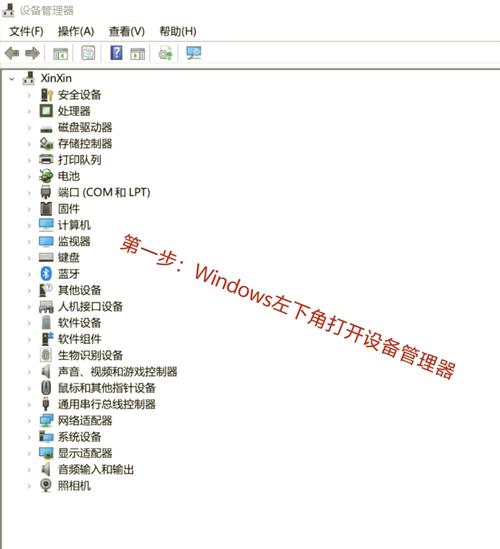
完成准备后,您可以根据自身需求选择最适合的连接方式。
通过HiSuite进行智能管理式连接
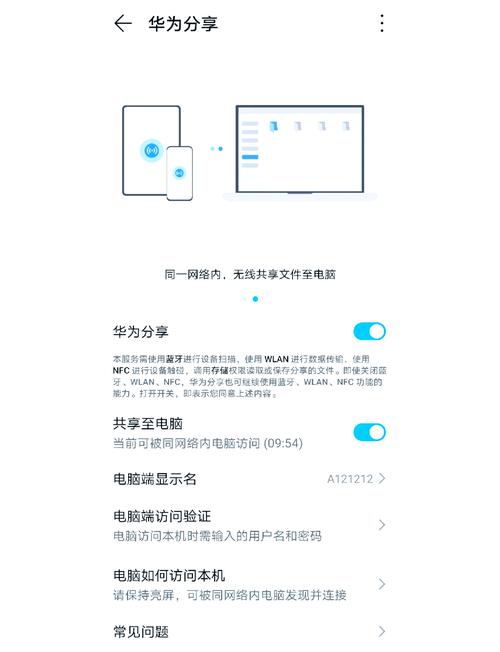
这是最推荐也是功能最全面的方式,首先在电脑上安装并运行HiSuite软件,用USB数据线连接手机和电脑,手机端会弹出连接提示,选择“传输文件”模式,电脑端的HiSuite通常会自动识别设备并建立连接,如果未自动弹出,您可以在手机通知栏里选择“HiSuite”连接方式。
这种方式优势明显:您可以在电脑上直接管理手机中的照片、视频、音乐、联系人、短信;备份和恢复整个手机数据;甚至在线升级手机系统,它提供了一个可视化界面,操作简单直观,非常适合不熟悉文件目录结构的用户进行大批量文件管理。
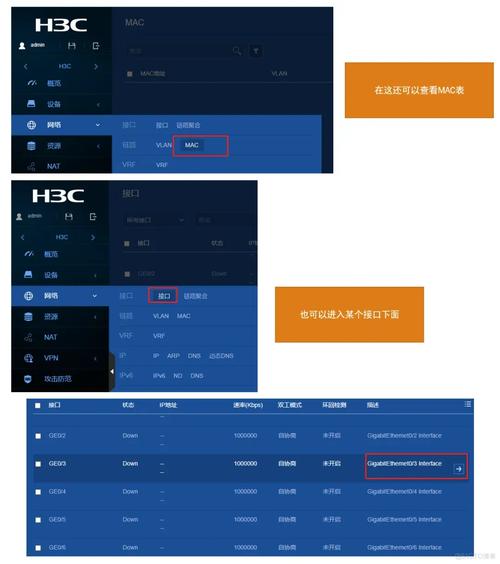
传统的MTP/PTP文件传输连接
如果您只需要拷贝照片或传输几个文件,这种方式最为直接,用数据线连接手机和电脑后,在手机的通知栏里,您会看到“USB连接方式”或类似提示,点击后,会出现几个选项:
- 传输文件(MTP): 这是最常用的模式,选择后,电脑会将手机识别为一个便携式媒体设备,您可以在电脑的“我的电脑”或“此电脑”中看到华为P8的图标,双击即可像操作U盘一样浏览、复制、删除手机存储和SD卡中的文件。
- 传输照片(PTP): 这个模式专为传输图片设计,选择后,电脑会将手机识别为一个数码相机,通常会自动弹出照片导入向导,适合摄影师或需要快速导出相机拍摄照片的用户。
这种方式的优点是无需安装额外软件(现代Windows系统通常自带驱动),即插即用,简单快捷。
借助第三方工具实现无线连接
摆脱数据线的束缚是很多用户的梦想,通过无线方式连接已成为现实,您可以在华为P8和电脑上安装一些可靠的第三方应用,AirDroid”或“华为分享”(后者需电脑支持),确保手机和电脑处于同一个Wi-Fi网络下,在手机端打开应用,它会提供一个IP地址或二维码,在电脑的浏览器中输入该地址或扫描二维码,即可在电脑网页端实现对手机的无线访问和管理,您可以传输文件、查看通知、甚至远程操作手机屏幕。
无线连接带来了极大的自由度和灵活性,特别适合需要在办公桌前频繁进行手机电脑互动的场景,但请注意,传输大文件时速度可能不及有线连接,且对网络环境有一定要求。
连接不上?试试这些排查方法
偶尔遇到连接问题实属正常,不必焦虑,您可以按以下顺序排查:
- 检查数据线:这是最常见的原因,尝试更换一条确认可用的数据线,最好支持数据传输(而非仅充电)。
- 重启设备:简单重启华为P8和电脑,能解决很多临时的软件冲突。
- 核对设置:再次进入“开发者选项”,确认“USB调试”是否已开启。
- 更换USB端口:尝试将数据线插到电脑机箱后方的其他USB端口,前置端口可能供电不足。
- 重新安装驱动:在电脑的设备管理器中卸载华为P8的相关设备,重新插拔让系统自动识别安装,或重新安装HiSuite。
华为P8作为一代经典,其与电脑的互联互通能力依然强劲,从稳定全面的有线HiSuite管理,到灵活自由的无线操控,每种方法都对应着不同的使用场景和需求,我个人更倾向于在办公室使用HiSuite进行深度管理和数据备份,而在需要快速传一两张图片时,无线连接无疑是最优雅的解决方案,多尝试几种方式,您总能找到最契合自己习惯的那一把“钥匙”,彻底打通手机与电脑之间的壁垒。









评论列表 (0)